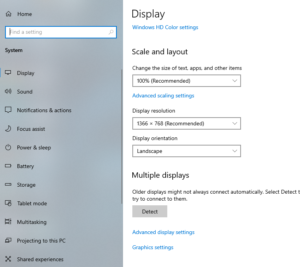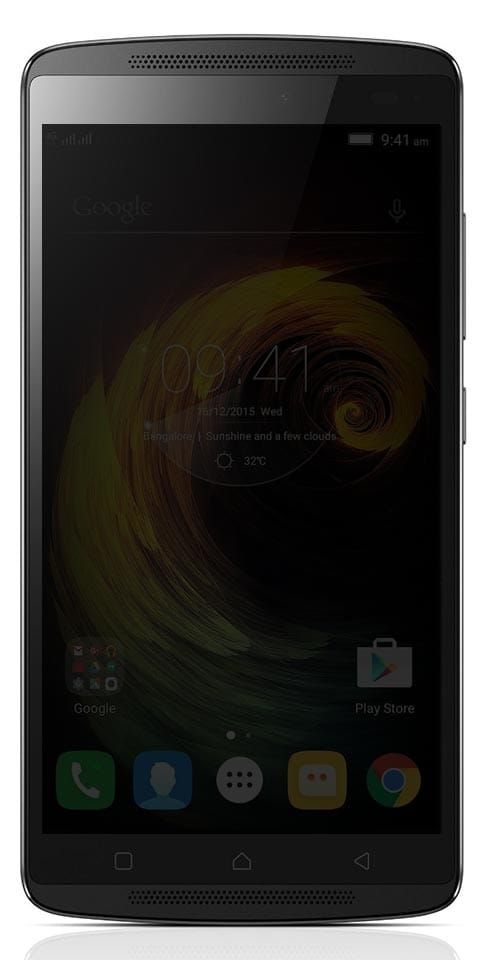Windows PC に Nexus 6P ドライバーをインストールする方法
Nexus 6P を Windows PC に接続できませんか?そう、あなただけの問題ではありません。これは、USB 接続を介して ADB を介して何かをしようとしている Windows ユーザーによく発生します。幸いなことに、それに対する非常に簡単な修正があります — Google USB ドライバーをインストールします。
Google は、すべての Android デバイスの USB 接続の問題を修正するために Windows 用の USB ドライバーを配布しており、特に Nexus デバイスで非常にうまく機能します。そのため、Google USB ドライバーをインストールすると、Windows 10、8、7、または XP のいずれか PC で使用している Nexus 6P ドライバーの問題を解決できる可能性が高くなります。
Google USB ドライバーをダウンロードする
ファイル名: latest_usb_driver_windows.zip
Nexus 6P 用の Google USB ドライバーをインストールする方法
- 上記のリンクから Google USB ドライバーをダウンロードし、PC 上の別のフォルダーに解凍/解凍します。
- Nexus 6P をコンピュータに接続します。開発者向けオプションで、USBデバッグが有効になっていることを確認してください。
- 開催中 デバイスマネージャ あなたのPC上で。
Windows の [スタート] メニューから検索して開くだけです。 - デバイスのリストから Nexus 6P を見つけます。それを右クリックして選択します ドライバー ソフトウェアの更新
直接に見えない場合は、[その他のデバイス] リストの下を見てください (おそらく黄色の感嘆符が表示されます)。 - 選択する コンピューターを参照してドライバーソフトウェアを探す 、次にヒット ブラウズ ボタンをクリックし、解凍したフォルダを選択します latest_usb_driver_windows.zip 上記の手順 1 のファイル。
- を保つ サブフォルダーを含める チェックボックスをオンにして、 次 ボタンをクリックして、ドライバーのインストールを開始します。
- Windows がドライバーをインストールする許可を求めた場合は、それを受け入れます。
続きを読む: Android 6.0 Marshmallow Gapps をダウンロード
それでおしまい。 Nexus 6P ドライバーを Windows PC にインストールする必要があります。 PC の [デバイス マネージャー] でデバイス リストを更新して確認します。